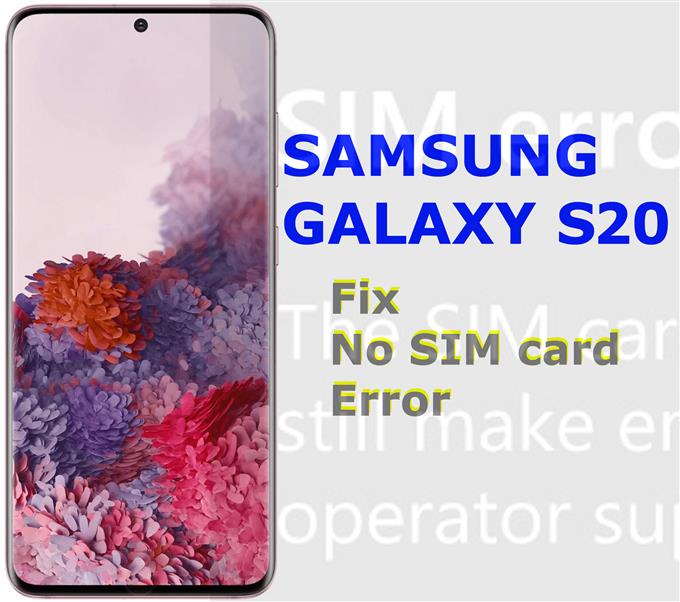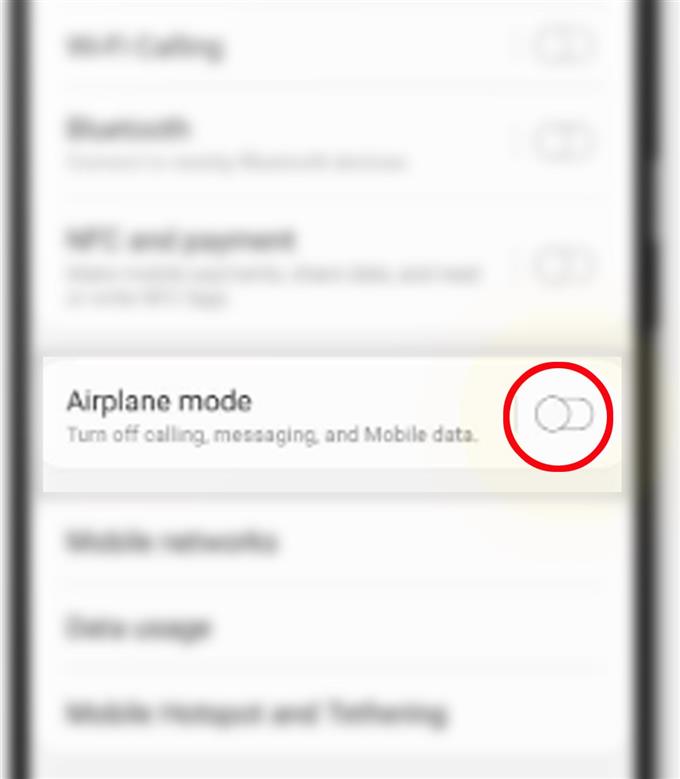Dette innlegget vil lede deg gjennom feilsøking på Galaxy S20 som ikke klarer å oppdage SIM-kortet. Her er en enkel guide for deg å takle Galaxy S20 uten SIM-kortfeil.
SIM-kort ikke oppdaget, Ingen tjeneste eller Ingen signal oppdaget er vanlige feil som dukker opp når det oppstår et nettverksproblem. Disse feilene kan tilskrives et systemproblem og i noen tilfeller maskinvareskade. Det er også noen tilfeller når noen av disse feilene oppstår på grunn av et midlertidig nettverksbrudd. Les videre for å finne ut hva som får den nye telefonen til å mislykkes eller slutte å oppdage SIM-kortet, og i stedet ber du bare om denne feilen.
Feilsøking Galaxy S20 som ikke kan oppdage SIM-kort
Tid som trengs: 10 minutter
Følgende er grunnleggende løsninger på mindre nettverksproblemer, inkludert SIM-kortregistreringsfeil. Før du fortsetter, må du kontrollere og forsikre deg om at du befinner deg innenfor dekningsområdet til mobilnettet. Forsikre deg også om at SIM-kortet faktisk er satt inn i telefonen. Hvis du har bekreftet det, og allikevel viser telefonen din den samme feilen, kan du gå videre og begynne å utelukke programvarerelaterte skyldige.
- Start telefonen på nytt (myk tilbakestilling eller tving omstart).
Hvis telefonen din kunne lese SIM-kortet og så plutselig mislyktes, er det større sjanse for at et systemfeil oppstår. I dette tilfellet kan det hjelpe å utføre en myk tilbakestilling eller starte på nytt på telefonen.
Du kan utføre den vanlige omstartprosedyren ved å trykke på Bixby / Strøm -tasten og trykk deretter på Start på nytt.
Alternativt kan du gjøre en kraftstart på Galaxy S20 for å avslutte alle fastlagte apper og uberegnelige tjenester som kan ha forårsaket konflikter med mobilfunksjoner.
For å tvinge Galaxy S20 til å starte på nytt, trykk på Volum ned knappen og Bixby / Strøm -tast samtidig i omtrent 10 til 15 sekunder, og slipp deretter begge knappene når Samsung-logoen vises.
Begge disse omstartene er kjent for å være effektive i å utrydde tilfeldige symptomer påført av mindre systemfeil. Alle lagrede data påvirkes ikke i prosessen, og det er derfor ikke nødvendig å ta sikkerhetskopi av filer. Forsikre deg om at alle data som er lagret i det interne minnet, vil forbli intakte.
- Slå flymodus av og på.
Tilfeldige problemer som påvirker trådløse nettverkstjenester, inkludert de som er avbildet av No SIM-kortfeilen, kan også avhjelpes med det såkalte flymodustrikset. Hvis du utfører dette trikset, vil du få en trådløs start av telefonens trådløse system og relevante funksjoner samtidig.
For å utføre trikset for flymodus, bare gå over til Apper-> Innstillinger-> Tilkoblinger-> Flymodus menyen og slå deretter flymodusbryteren for å vri funksjonen PÅ. Mens flymodus er slått på, start telefonen på nytt for å tømme og oppdatere det interne minnet. Etter at den har startet på nytt, kan du gå over til flymodus-menyen og slå bryteren for å vri funksjonen AV en gang til.
Enheten vil deretter etablere trådløst signal på nytt. Gi det noen få øyeblikk og se om ikke SIM-kortfeilen allerede er borte.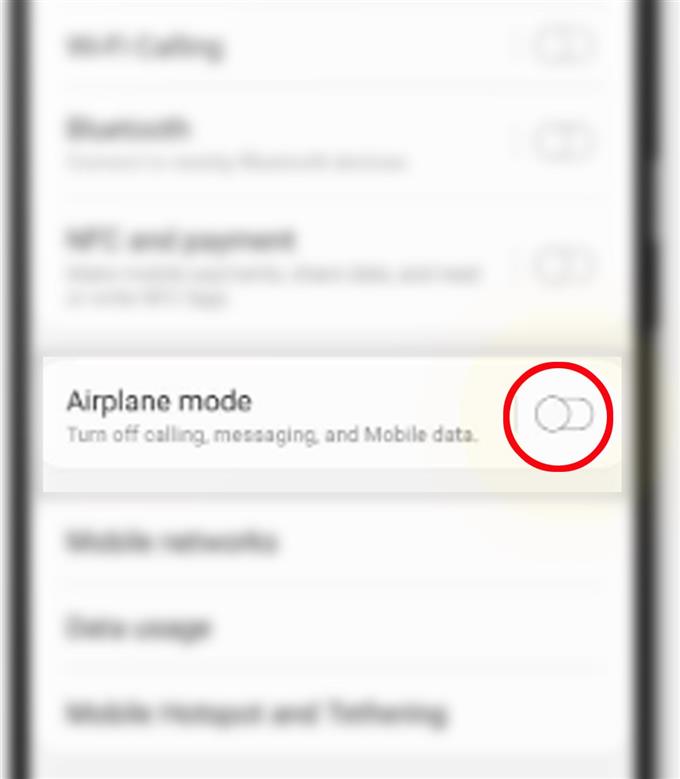
- Fjern og sett inn SIM-kortet på nytt.
Det kan ikke oppstå noen SIM-kortfeil hvis SIM-kortet ble ødelagt. Det samme når det er fjernet fra SIM-kortbrettet. Hvis du vil utelukke dette, fjerner du SIM-kortet fra telefonen og installerer det på nytt.
Før du tar ut SIM-kortet, må du huske å slå av telefonen for å forhindre skade på SIM-kortet eller selve telefonen..
Når det er slått av helt, kan du få SIM-ejektorverktøyet og deretter sette det inn i det lille sporet på SIM-kortbrettet. Skuffen er plassert øverst til venstre på telefonen. Trykk SIM-ejektoren forsiktig til skuffen spretter ut og deretter kan du fjerne SIM-kortet.
Hvis du ikke har SIM-ejektoren, kan du bruke en liten binders som et alternativ.
Undersøk også SIM-kortet for synlige tegn på skader som riper eller væskespor. En feil uten SIM-kort kan også være en direkte indikasjon på at SIM-kortet ikke lenger fungerer. I dette tilfellet vil det være nødvendig å få en ny SIM-kortutskifting.
- Gjenopprett standardinnstillinger (Fabrikkinnstilt eller Tilbakestill master).
Hvis feilen gjenstår etter å ha utført de forrige metodene, er det mulig du har å gjøre med et komplekst nettverkssystemproblem på telefonen. For å håndtere gjenstridige feil er det vanligvis nødvendig med mer avanserte løsninger som en master tilbakestilling. Hvis du ønsker å feilsøke ytterligere, ville det neste alternativet og mulig løsning du kan prøve, være en tilbakestilling fra fabrikken.
Naviger til fabrikken for å tilbakestille Galaxy S20 Innstillinger-> Generell styring-> Tilbakestill og velg deretter Tilbakestill fabrikkdata fra de gitte alternativene. Husk å sikkerhetskopiere alle viktige filer fra internminnet på forhånd. Unnlatelse av å gjøre dette vil føre til permanent datatap fordi denne tilbakestillingen vil slette alle filene dine. Etter å ha sikret sikkerhetskopien din, trykk på Nullstille for å bekrefte at du vil slette enheten din.
Hele tilbakestillingsprosessen kan ta lengre tid, avhengig av datamengden som er lagret på telefonen. Når det er sagt, bare vent til tilbakestillingen er fullført.
Etter tilbakestilling blir alle innstillinger gjenopprettet til standardverdier. Dette betyr at du må konfigurere alle nødvendige funksjoner slik at du kan bruke dem igjen på telefonen.
Verktøy
- Android 10, One UI 2.0 og nyere
materialer
- Galaxy S20, Galaxy S20 Plus, Galaxy S20 Ultra
Hvis du har et nytt ekstra SIM-kort som er kompatibelt med Galaxy S20, kan du prøve å sette det inn i telefonen din og se om feilen oppstår. Hvis telefonen klarte å oppdage det andre SIM-kortet, betyr det et isolert problem med det første SIM-kortet.
Kontakt nettverksleverandøren / operatøren hvis du trenger å få et nytt SIM-kortbytte. Det er avgjørende at det nye SIM-kortet har de riktige tjenestene som kontoen din er abonnert på.
Og det dekker alt i denne feilsøkingsguiden. Hold deg oppdatert for mer omfattende feilsøkingsveiledninger og opplæringsprogrammer som vil hjelpe deg å få mest mulig ut av hva den nye Samsung Galaxy S20 har å tilby.
Du kan også sjekke ut vår YouTube-kanal for å se flere videoveiledninger for smarttelefoner og feilsøkingsveiledninger.
LES OGSÅ: Galaxy S20 kan ikke sende tekstmeldinger [Quick Fixes]